清空浏览器缓存怎么操作 清理浏览器缓存的好处
更新时间:2023-10-22 14:43:56作者:xiaoliu
清空浏览器缓存怎么操作,浏览器缓存是指浏览器在访问网页时,将一些网页内容保存在本地存储器中,以便下次访问相同页面时能够更快地加载,长时间不清理浏览器缓存会导致缓存文件累积过多,占用大量磁盘空间。过多的缓存文件可能会导致浏览器运行速度变慢,甚至出现崩溃的情况。定期清理浏览器缓存对于保持浏览器的高效运行至关重要。接下来我们将介绍如何操作清空浏览器缓存以及清理浏览器缓存的好处。
操作方法:
1.打开电脑上的浏览器,点击右上方的三条横线标志。
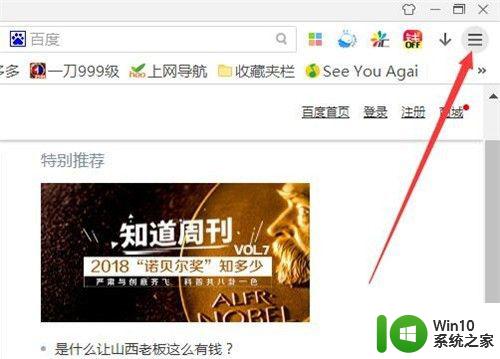
2.在弹出来的窗口中,点击“工具”
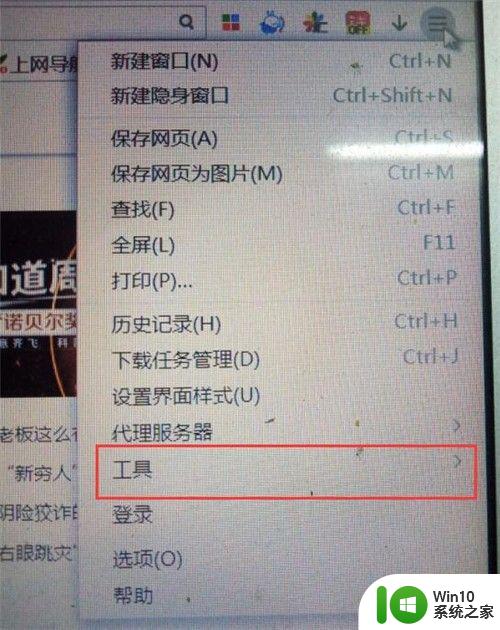
3.进入工具选项中,点击“清除上网痕迹”
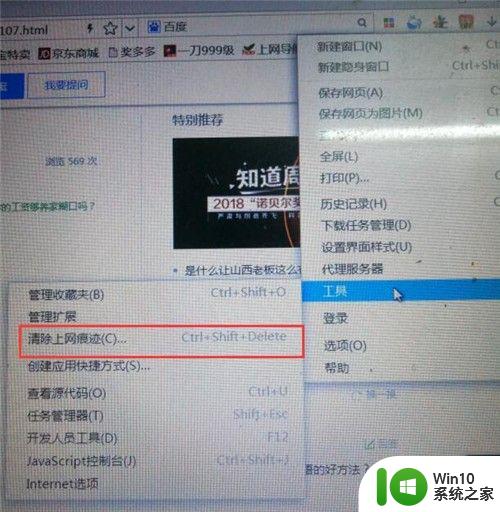
4.然后勾选你要清除的内容,然后点击“清除”
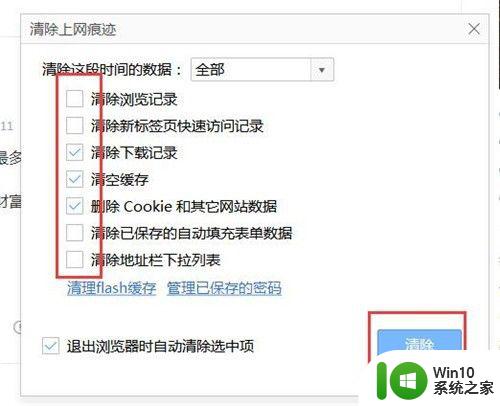
5.如果想清除部分数据的话,点击“全部”这个选项,选择时间。
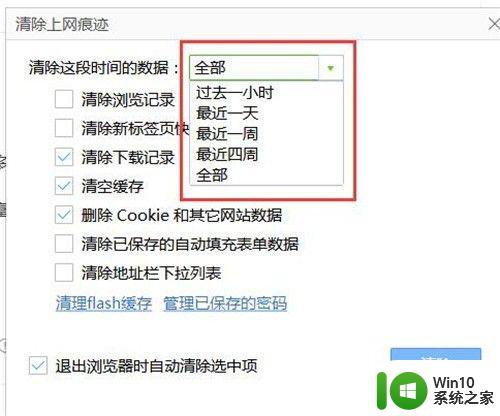
6.清理过后,系统上会显示“清除完毕”这个字眼。就代表已经清理干净了。

以上就是清空浏览器缓存的操作步骤,如果遇到这种情况,可按照本文提供的方法进行解决,操作简单快捷,一步到位。
清空浏览器缓存怎么操作 清理浏览器缓存的好处相关教程
- 清除浏览器缓存怎么操作 Microsoft Edge浏览器如何清理缓存
- 清空缓存怎么操作 电脑谷歌浏览器清理缓存教程
- 清除浏览器的缓存是怎么弄 浏览器缓存清理方法步骤
- 怎么清理谷歌浏览器缓存 chrome浏览器清除缓存的方法
- safari浏览器缓存怎么清理 如何清理Safari浏览器缓存文件
- 360浏览器清除缓存的步骤 360浏览器怎么清理缓存
- ie浏览器清理缓存快捷键 如何清理IE浏览器缓存
- 怎么清除浏览器缓存 如何清除浏览器缓存文件
- 谷歌浏览器缓存清空方法 谷歌浏览器缓存保存位置
- ie清理缓存怎么清理 ie浏览器清除缓存的步骤
- 火狐浏览器如何清理浏览器缓存? 火狐浏览器清理缓存工具
- 电脑清除火狐浏览器缓存的图文步骤 电脑火狐浏览器清除缓存怎么处理
- U盘装机提示Error 15:File Not Found怎么解决 U盘装机Error 15怎么解决
- 无线网络手机能连上电脑连不上怎么办 无线网络手机连接电脑失败怎么解决
- 酷我音乐电脑版怎么取消边听歌变缓存 酷我音乐电脑版取消边听歌功能步骤
- 设置电脑ip提示出现了一个意外怎么解决 电脑IP设置出现意外怎么办
电脑教程推荐
- 1 w8系统运行程序提示msg:xxxx.exe–无法找到入口的解决方法 w8系统无法找到入口程序解决方法
- 2 雷电模拟器游戏中心打不开一直加载中怎么解决 雷电模拟器游戏中心无法打开怎么办
- 3 如何使用disk genius调整分区大小c盘 Disk Genius如何调整C盘分区大小
- 4 清除xp系统操作记录保护隐私安全的方法 如何清除Windows XP系统中的操作记录以保护隐私安全
- 5 u盘需要提供管理员权限才能复制到文件夹怎么办 u盘复制文件夹需要管理员权限
- 6 华硕P8H61-M PLUS主板bios设置u盘启动的步骤图解 华硕P8H61-M PLUS主板bios设置u盘启动方法步骤图解
- 7 无法打开这个应用请与你的系统管理员联系怎么办 应用打不开怎么处理
- 8 华擎主板设置bios的方法 华擎主板bios设置教程
- 9 笔记本无法正常启动您的电脑oxc0000001修复方法 笔记本电脑启动错误oxc0000001解决方法
- 10 U盘盘符不显示时打开U盘的技巧 U盘插入电脑后没反应怎么办
win10系统推荐
- 1 番茄家园ghost win10 32位官方最新版下载v2023.12
- 2 萝卜家园ghost win10 32位安装稳定版下载v2023.12
- 3 电脑公司ghost win10 64位专业免激活版v2023.12
- 4 番茄家园ghost win10 32位旗舰破解版v2023.12
- 5 索尼笔记本ghost win10 64位原版正式版v2023.12
- 6 系统之家ghost win10 64位u盘家庭版v2023.12
- 7 电脑公司ghost win10 64位官方破解版v2023.12
- 8 系统之家windows10 64位原版安装版v2023.12
- 9 深度技术ghost win10 64位极速稳定版v2023.12
- 10 雨林木风ghost win10 64位专业旗舰版v2023.12